Vio ile Yedekleme İşlemleri ve Zamanlanmış Yedekleme
Vio programları ile SQL yedekleme işlemleri yapılır. Bu durum istenirse zamanlanmış görev olarak oluşturulur ve istenildiği durumlarda gün içerisinde çoklu yedekleme ve günlük olarak yedekleme işlemi alınır.
Toplu İşlemler (VioMenu Zamanlanmış Görevler)
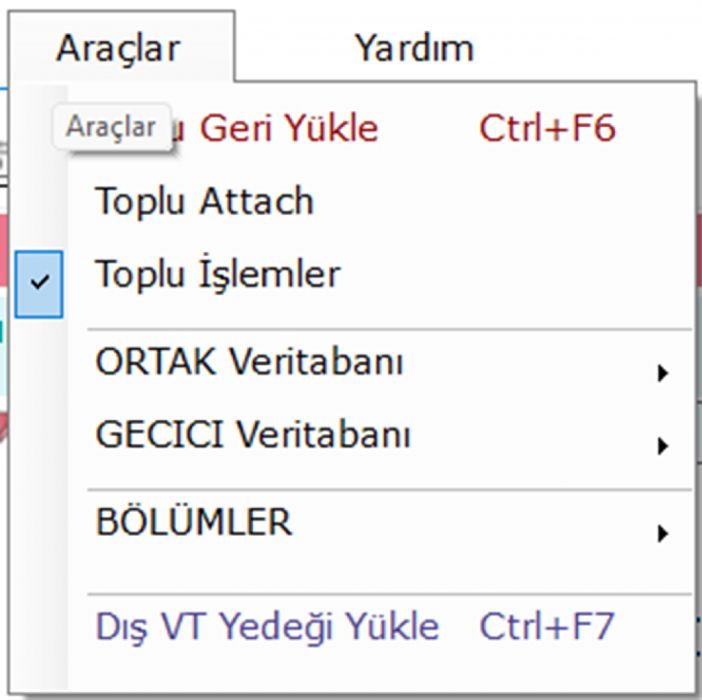
VioMenu üst menü içerisinde Araçlar-> Toplu İşlemler adımı veya ana ekranda bulunan zamanlanmış görev butonuna tıklayarak toplu işlemler adımına ulaşılır.
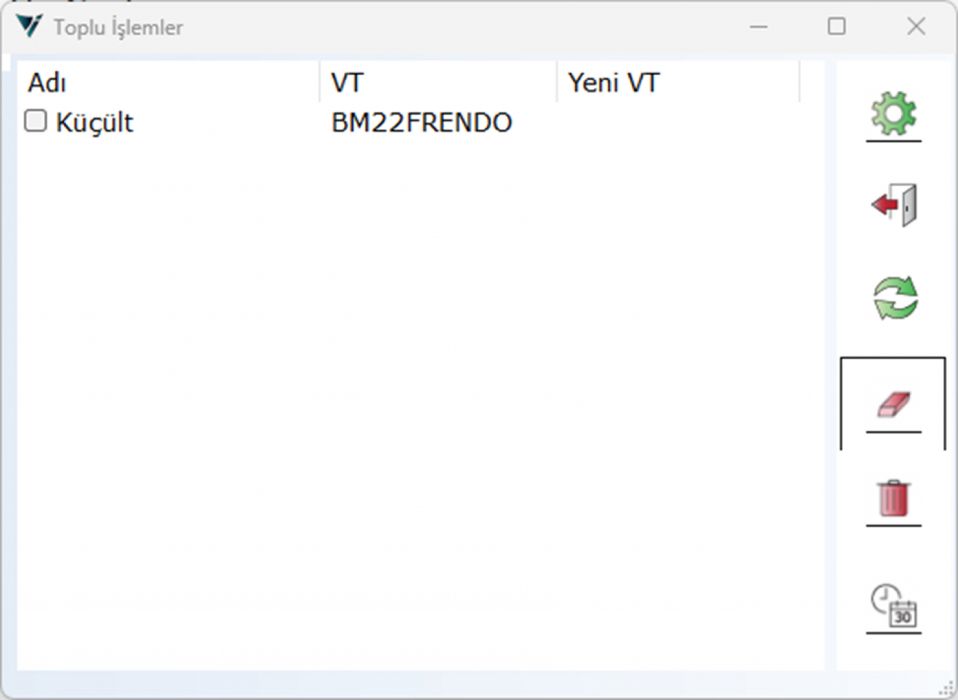
Toplu işlemler adımı açıldığında veri tabanı adımı içerisinde yer alan oluştur – Yedekle – Küçült (Shrink) - Kopyala - Kritik İşlemler -> Geri Yükle – Farklı İsimde Geri Yükle – Sil – Kes – Özellikler adımları için kullanılır.
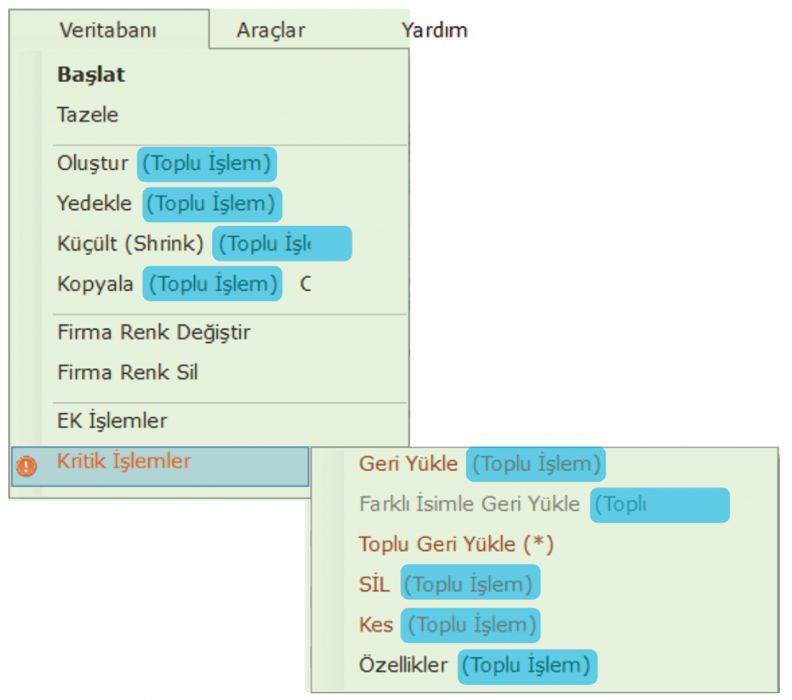
Bu işlemleri belirlenmiş olan toplu işlemler kurallarına göre toplu işlem gerçekleştirilir.
Not: toplu işlem adımı açık olduğu anda aşağıdaki işlemler çalışırsa
Oluştur: Toplu işlem olarak oluşturulmuş kurallar eşliğinde veri tabanı oluşturma işlemi yapar.
Yedekle: Toplu işlem olarak oluşturulmuş kurallar eşliğinde Veri tabanı yedekleme işlemi yapar.
Küçült(Shrink): Toplu işlem olarak oluşturulmuş kurallar eşliğinde veri tabanı küçültme işlemi yapar.
Kopyala: Toplu işlem olarak oluşturulmuş kurallar eşliğinde veri tabanı kopyalama işlemi yapar.
Geri yükle: Toplu işlem olarak oluşturulmuş kurallar eşliğinde veri tabanı geri yükleme işlemi yapar.
Sil: Toplu işlem olarak oluşturulmuş kurallar eşliğinde veri tabanı silme işlemi yapar
Kes: Toplu işlem olarak oluşturulmuş kurallar eşliğinde veri tabanı kesme işlemi yapar.
Örnek Toplu İşlem Uygulaması ve Veritabanı Toplu Yedekleme İşlemleri
Kullanıcılar toplu işlem (Zamanlanmış Görev) olarak veri tabanı yedeği alır. Bu yedekleme işlemi gün içerisinde birden fazla veya Gün aşırı olarak alınır.
İlk olarak yedek alınacak veri tabanı seçilmeli ve toplu işlem ekranı açılmalı. Toplu işlem ekranına VioMenu’ye kullanıcı girişi yapıldıktan sonra üst menüde araçlar -> toplu işlemler butonu ile veya ekran da gösterilen zamanlanmış görevler butonu ile ulaşılır. Toplu Yedekleme yapılacak ise bir veya birden fazla veri tabanı seçilir. Seçilen veri tabanı aktif iken üst menü içerisinde veri tabanı -> Yedekle(Toplu işlem) butonuna tıklanır. Bu işlem sonrasında toplu işlem ekranı içerisinde işlem yapılacak veri tabanı veya veri tabanları yer alır.
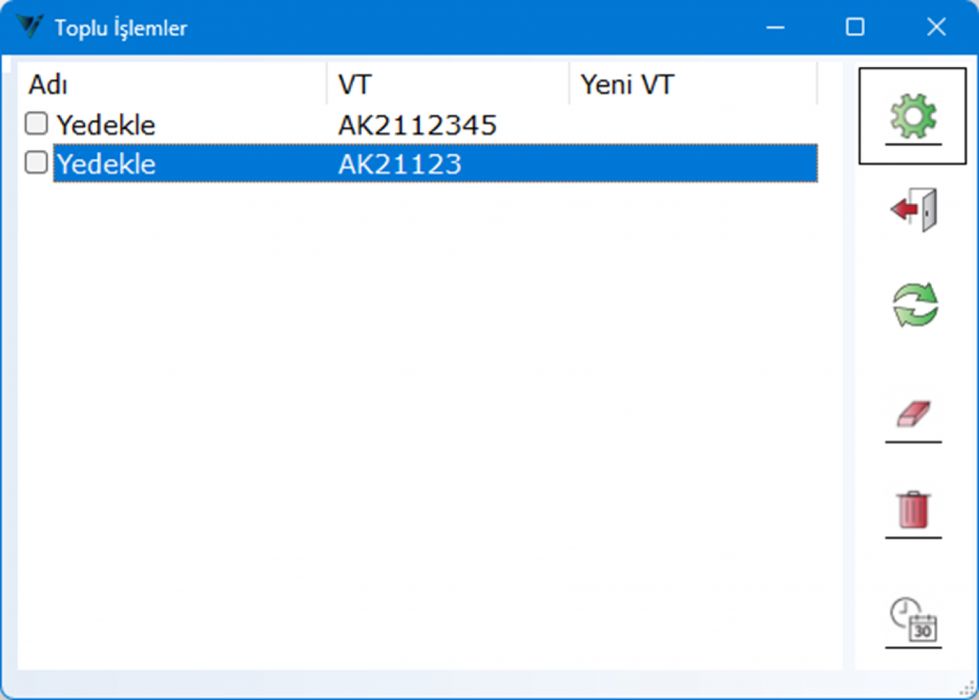
İşlem yapılacak satıra tıklayarak sağ altta yer alan saat ve takvim butonuna ile zamanlanmış görev oluşturulur.
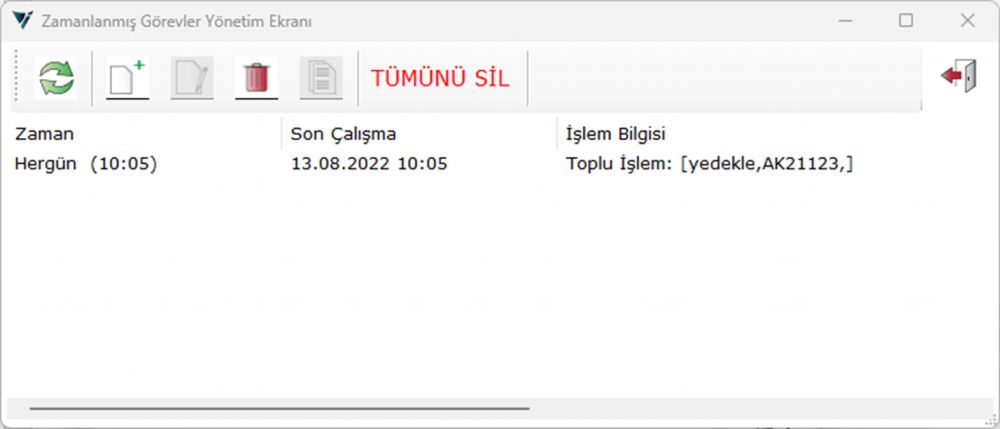
2 adet zamanlanmış görev ekranı açılacaktır çılan zamanlanmış görev ekranları üstteki görseldeki gibi olur. (bu ekranda seçilen satır yer alır)
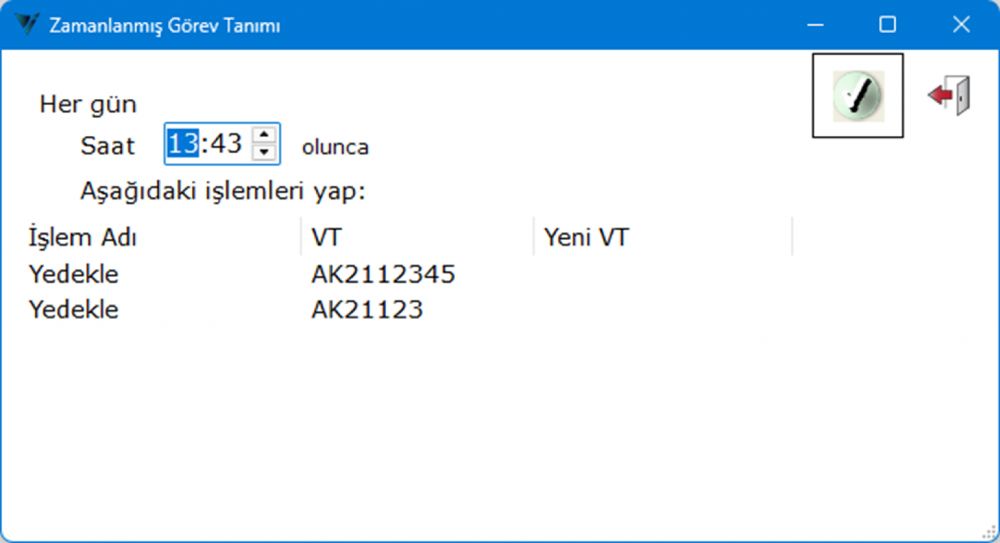
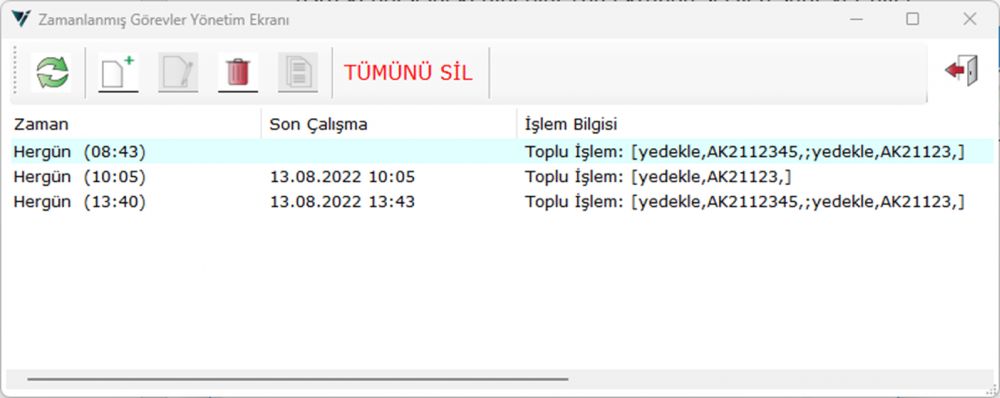
Zamanlama işlemi sonrasında ekran üstteki görseldeki gibi olmalıdır.
Bu işlemler sonrasında
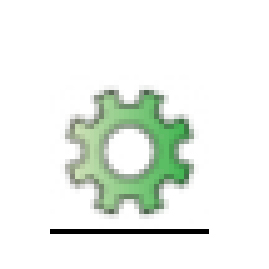
çalıştır butonu kullanılarak veri tabanı yedekleme işleminin çalıştırılır.
Not: bu işlem öncesinde zamanlanmış görevlerin aktif edilmesi gerekmektedir. Bunu için zamanlanmış görevlerin aktif edilmesi ve zamanlanmış görevlerin kontrol edilmesi başlığını kontrol edin.
Not: Aynı gün içerisinde çoklu yedekleme işleminin gerçekleştirilmesi için VioMenu parametreler içerisinde çoklu yedekleme sekmesinin aktif olması gerekli aksi durumda yedek alınan dosyanın üzerine yazılır.
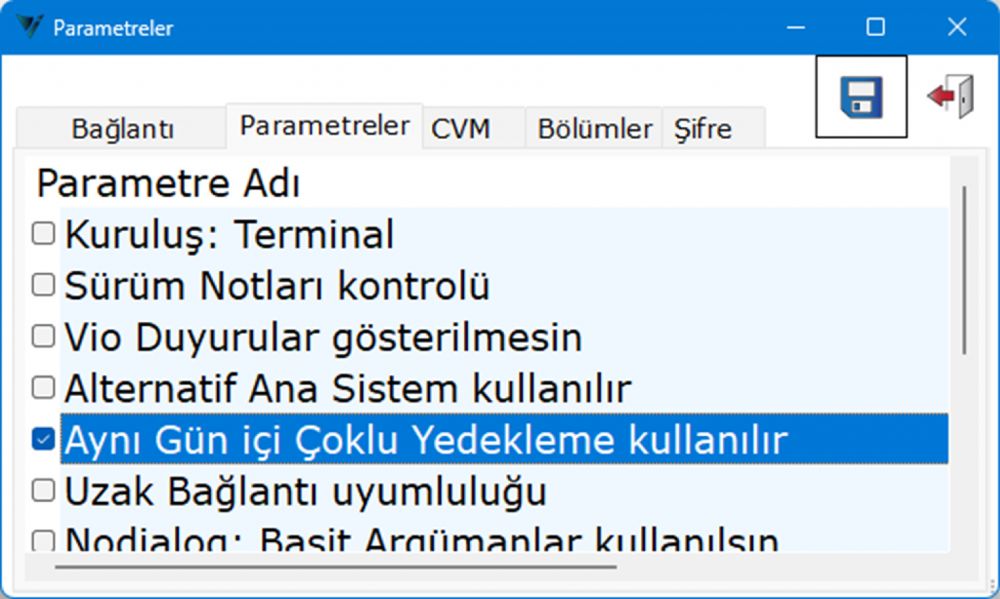
Not: Yedekleme işlemlerinin konumlarını değiştirmek için VioMenu parametreler içerisinde bölümler sekmesinde SQL Data ve SQL yedek konumları L butonuna basarak değişiklik yapılır.
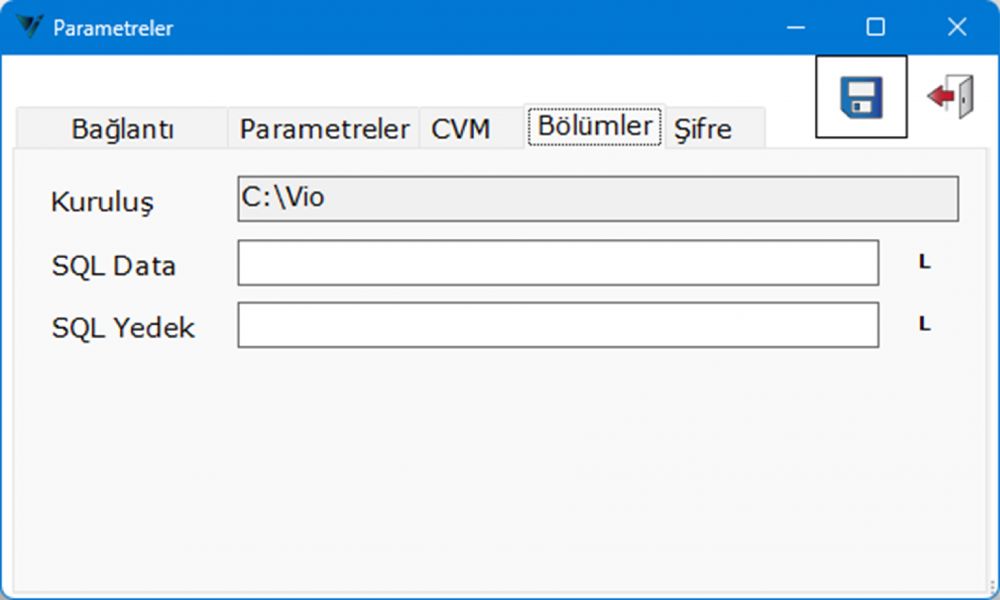
Not: Yedekleme işlemlerinin yapıldığı konuma VioMenu içerisinden üst butonlardan araçlar -> Araçlar -> Bölümler alanında SQL Data SQL Backup butonları ile ilgili klasör içerisine kolay bir şekilde ulaşılır.
Not: veri tabanı yedeklemelerin geri yüklenmesi için yapılacaklar hakkında detaylı bilgi için “Veri Tabanı Geri Yükleme İşlemleri” başlığını inceleyin.
Zamanlanmış Görevler Nedir? Zamanlanmış Görevler Aktif edilmesi ve Zamanlanmış Görevlerin kontrol edilmesi
Zamanlamış görevler Vio içerisinde Raporlamalar, Veri tabanı yedekleme işlemleri, hatırlatıcılar, veri gönderim veya alma işlemleri gibi birçok özelliği zamanlayarak kendiliğinden işlem yapma özelliği sunar. Zamanlanmış görevler
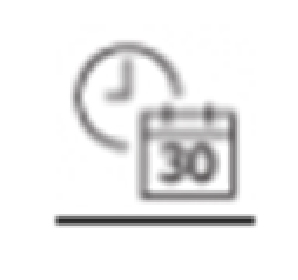
saat ve takvim butonu olan her yerde kullanılır.
Zamanlanmış görevleri aktif etmek için öncelikli olarak VioMenu içerisinde zamanlamış görev servisinin başlatılması gerekir. Bunun için VioMenu içerisinde herhangi bir veri tabanı seçilir ve veri tabanı -> ek işlemler ->CVM Servis Adımı ekle butonu ile CVM servis başlatma ekranı açılır.
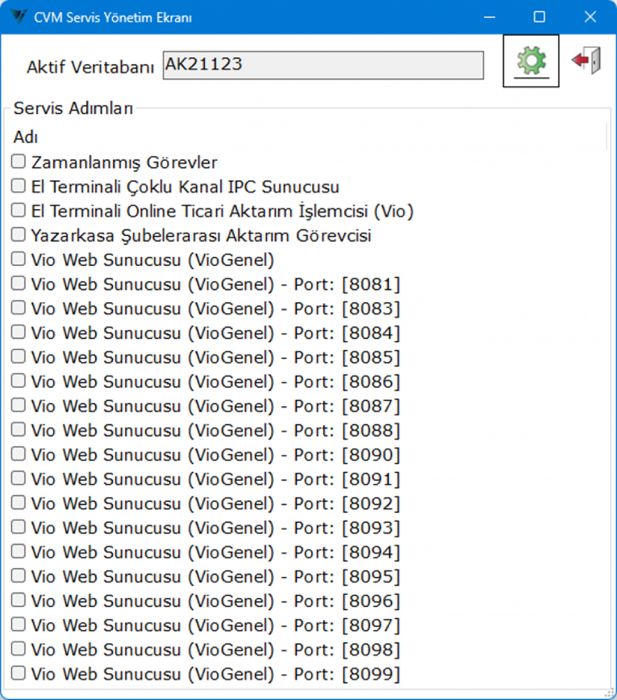
bu ekranda zamanlanmış görevler sekmesi seçilerek çalıştır işlemi yapılmalıdır.
Bu işlem sonrasında C:\ProgramData\Vio\CVM\SubServiceList.txt içerisine CVM servis adımı eklenmiş olur.
Örnek Satır: “C:\Vio\bin\VA\nodialog.exe|!|"-iC:\Vio\image\VioTicari.icx" "Set=VioYakit" D=AK21123 U=001 W= PAR=" DEBUG=H; PROG=C:\Vio; TERMINALDIR=C:\Users\Ahmet\AppData\Roaming\Vio; ORTAKTERMINALDIR=C:\ProgramData\Vio; SYSUSER=AHMET\Ahmet; SYSSID=3; SYSSESSNAME=Console; SYSSAMNAME=S-1-5-21-1605346163-1743429178-4030635460-1001; NODIALOGSURUM=3; CVMCALLERMODE=" -xep PMZGGorev disBaslat”
Satırı SubServiceList.txt metin dosyası içerisine eklenir.
Bu yapılan işlemi aktif edilmesi için Windows Görev Yöneticisi -> hizmetler içerisinde ‘CVMServis’ satırındaki servisin sağ tıklama ile yeniden başlatılmalıdır. Bu işlemler sonrasında zamanlanmış görevlerin Windows arka plan işlemleri aktif edilmiş olur. Aynı zamanda subservislist içerisindeki satır ve Windows servisleri içerisinde çalışıp çalışmama durumunu kontrol edilmiş olur.
Bu işlemler sadece zamanlanmış görev servislerinin aktif edilmesi için kullanılır.
Veritabanı içerisinde aktif edilmesi durumu için veri tabanı içerisinde Sol menü içerisinde Diğer -> Genel -> Parametreler -> Ortak Parametreler adımları takip edilerek çıkan ekranda Genel sekmesinde ‘Zamanlanmış Görevler’ sekmesi aktif edilmeli. Bu işlem sonrasında Sektörel -> Bilgi Aktar -> Zamanlanmış Görevler açılır menüsü aktif olur.
Not: Veri tabanı yedekleme işlemleri veri tabanı içerisinde zamanlanmış görevler liste içeriğinde yer almaz.
Veritabanı Geri Yükleme İşlemleri
Vio içerisinde yedeklenen Veri tabanı işlemlerini geri yüklemek için VioMenu içerisinde parametrelerde yer alan SQLBackup dosya yoluna kopyalanması durumunda VioMenu içinde üst menüde Veritabanı -> Kritik işlemler sekmesinde Geri Yükle, Farklı İsin ile geri yükle, Toplu Geri yükle (*) ve toplu geri yükle, ortak -> Geri yükle adımları ile geri yükleme işlemi yapılır. Bu işlemlerden bazılarında yedekleme işlemi sonrasında var olan veri tabanı üzerine yazma işlemi gerçekleştireceği için çok dikkat edilmesi gerekmektedir aksi durumda geri dönülemez sonuçlar meydana gelir.
Ortak Veritabanı Nedir? Yedeklemesi Nasıl yapılır?
Ortak Veri tabanı Vio kullanıcılarının terminallere ait olan bilgileri tutar bu bilgiler Döviz bilgileri ortak e-posta bilgileri favori rapor bilgileri gibi birçok bilgiyi barındırır. Bu sebepten ortak veri tabanının da yedek alınması gerekmektedir. Yedek alma işlemi VioMenu içerisindeki parametreler alanında Belirtilmiş olan SQLBackup dosya yoluna yedek alması için araçlar -> ortak Veritabanı -> yedekle butonu kullanılarak yedekleme işlemi gerçekleştirilir. Ortak veri tabanı için yedekten geri dönme işlemi içinde yedekleme durumu için kullanılan durumların aynısı geçerlidir tek farklılık araçlar -> ortak Veritabanı -> Geri yükle butonu ile geri yükleme işlemi ile gerçekleştirilir.
Not: Bu işlemler sırasında yedekleme işleminde ve geri yükleme sırasında önceden bulunan dosyanın üzerine yazacağı için dikkat edilmesi gerekir ve gerekli yedeklemelerin yapılmış olması gerekir.
Format Atmak İsteyen Kullanıcılar İçin Diğer Bilgiler
Format atılacak bilgisayarın veri tabanı yedeklemeleri haricinde e-İşlem yedekleri Vio Sistem yedeklerinin alınması gerekebilir.
Genel olarak bu dosya yolları:
- C:\ProgramData\Vio
- C:\db
- C:\vio
- C:\Users\Ahmet\AppData\Roaming\Vio
- C:\VioData
klasör yolları içinde bulunur.
Not: Format atılacak bilgisayar için hazırlanmış özel rapor tasarımları varsa onlarında yedeklerinin alınması gerekmektedir.
Daha fazla bilgi için teknik destek sorumluları ile görüşebilirsiniz.
VioMenü Yedekleme Zamanlanmış Yedekleme BackUp Otamatik Yedekleme ERP Vio
















